Ubuntu, kullanıcı dostu arayüzü ve güçlü özellikleri ile popüler bir Linux dağıtımıdır. Bazen, ağ sorunlarını çözmek veya belirli ağ gereksinimlerine uyum sağlamak için IP adresinizi değiştirmeniz gerekebilir. Bu makalede, Ubuntu'da IP adresinizi nasıl değiştirebileceğinizi adım adım açıklayacağız.
1. Terminali Açın
İlk olarak, terminali açmanız gerekiyor. Terminali açmak için aşağıdaki adımları takip edebilirsiniz:
- Klavyenizde
Ctrl+Alt+Ttuşlarına basın. - Alternatif olarak, "Uygulamalar" menüsünden "Terminal" uygulamasını bulup açabilirsiniz.
2. Mevcut Ağ Ayarlarını Görüntüleyin
IP adresi değişikliği yapmadan önce mevcut ağ ayarlarınızı kontrol etmek iyi bir fikirdir. Aşağıdaki komutu kullanarak mevcut ağ ayarlarını görüntüleyebilirsiniz:
ip addr show
Bu komut, sisteminizdeki tüm ağ arayüzlerini ve IP adreslerini listeler.
3. IP Adresini Değiştirmek İçin Netplan'i Kullanın
Ubuntu'nun modern sürümlerinde ağ ayarlarını yönetmek için netplan kullanılır. Aşağıdaki adımları takip ederek IP adresinizi değiştirebilirsiniz:
Adım 1: Netplan Yapılandırma Dosyasını Düzenleyin
Öncelikle, netplan yapılandırma dosyasını düzenlememiz gerekiyor. Bu dosya genellikle /etc/netplan/ dizininde bulunur ve .yaml uzantılıdır. Aşağıdaki komutu kullanarak dosyayı düzenleyebilirsiniz:
sudo nano /etc/netplan/01-netcfg.yamlAdım 2: Yapılandırma Dosyasını Güncelleyin
Dosyanın içeriğini aşağıdaki gibi güncelleyin. Bu örnekte 192.168.1.100 IP adresini kullanıyoruz. Kendi ihtiyaçlarınıza göre bu adresi değiştirebilirsiniz:
network:
version: 2
renderer: networkd
ethernets:
eth0:
dhcp4: no
addresses:
- 192.168.1.100/24
gateway4: 192.168.1.1
nameservers:
addresses:
- 8.8.8.8
- 8.8.4.4
Bu yapılandırmada:
dhcp4: noile DHCP devre dışı bırakılmıştır.addressesaltında yeni IP adresi belirtilmiştir.gateway4varsayılan ağ geçidini belirtir.nameserversaltında DNS sunucuları belirtilmiştir.
Adım 3: Yapılandırmayı Uygulayın
Yapılandırma dosyasını kaydedip kapattıktan sonra, aşağıdaki komutu kullanarak yeni ayarları uygulayın:
sudo netplan apply
4. IP Adresinizi Doğrulayın
Yeni IP adresinizin doğru bir şekilde uygulandığını doğrulamak için aşağıdaki komutu kullanarak ağ ayarlarınızı yeniden kontrol edin:
ip addr showBu adımları takip ederek Ubuntu'da IP adresinizi kolayca değiştirebilirsiniz. Ağ ayarlarınızda herhangi bir sorun yaşarsanız, yapılandırma dosyanızı tekrar kontrol edin ve doğru ayarları girdiğinizden emin olun. Bu işlemler, ağ bağlantınızın güvenilir ve kararlı olmasını sağlayacaktır.
 Türkiye (Türkçe)
Türkiye (Türkçe) Worldwide (English)
Worldwide (English)




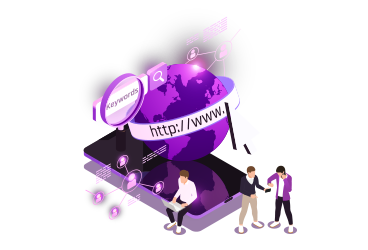













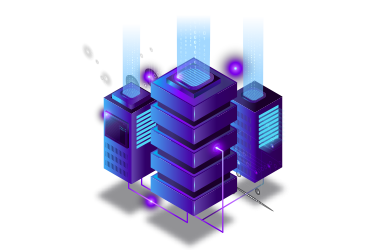












 Hizmet Sözleşmemiz
Hizmet Sözleşmemiz







 Nested Sunucu
Nested Sunucu İade Politikamız
İade Politikamız
